Universal Audio : LUNA マニュアル | トラックグループ
マニュアル, 2021/05/14
該当製品
トラックグループは、複数のトラック、複数のトラックグループ、あるいはすべてのトラックに対して、編集やミックスの変更、インサートの追加や調整をまとめて行う場合に役立ちます。トラックグループを構築、操作することで、編集やミックスの変更がグループ内のすべてのトラックに適用されます。
トラックグループの設定
作成したトラックグループに対して、以下のトラックグループ設定を有効にすることができます。
編集に関するグループ設定(EDITING)
グループ作成ブラウザ(後述)で選択したトラックグループの[EDITING]をオンにし、編集関連の設定を有効にすると、グループ内すべてのトラックにおいて編集コマンドやマウス操作が連動するようになります。これには、カット、ペースト、コピー操作、フェード、ワープの編集が含まれます。
以下のコントロールと機能が適用されます。
- トラックグループ内の1つのトラックに再生ヘッドを置くと、グループ内のすべてのトラックに再生ヘッド位置が反映されます。1つのトラックで行った選択は、グループ内のすべてのトラックに適用されます。
- 編集位置や選択範囲に依存する編集キーコマンドは、グループ内のすべてのトラックに適用されます。
- グループ内の1つのクリップを選択すると、トラックグループ内の同じ範囲内に置かれているすべてのクリップが選択されます。
- トリミングとワープ : トラックグループ内のクリップをトリミングすると、グループ内の同一範囲にある他の全クリップがトリミングされます。
- マウスやキーコマンドでフェードを作成する場合、フェード範囲内にトラックデータが置かれていると、トラックグループ内のすべてのトラックにフェードが作成されます。
- グループ内でマウスを使ってフェードの形状や時間を調整すると、トラックグループ内の範囲内にあるすべてのフェードの状態が調整されます。
- トラックビューやトラックハイトの変更は、トラックグループ内のすべてのトラックに適用されます。
- オートメーションの記録は、トラックグループ内のすべてのトラックに適用されます。
- オートメーションの垂直方向のトリミングは、トラックグループ内のすべてのトラックに適用されます。
メモ : グループ内の1つのトラックでマニュアルによるオートメーションを加えても、グループ内の他のトラックにそれを適用することはできません。 - 編集グループ内のトランジェントへのタブは、1つのトランジェントゾーンから次のトランジェントゾーンに移動するため、複数のトラックで移動する際に必要なタブキーの数が少なくて済みます。
ミキシングに関するグループ設定(MIXING)
トラックグループで[MIXING]をオンにし、ミキシング関連の設定を有効にすると、ミキサーコントロールやミックス操作が、グループ化されたトラックすべてにおいて連動するようになります。
以下のコントロールと機能が適用されます。
- ほぼすべてのミキサーコントロールに関する操作が、グループ内のすべてのトラックに適用されます(調整時には相対的なオフセットが維持されます)。
- 可能な場合、すべてのトラックトグルコントロール入力(録音、入力、ソロ、ミュート)が、トラックグループ内のすべてのトラックに適用されます。
- 1つのトラックで選択されたオートメーションモードは、トラックグループ内のすべてのトラックに適用されます。
- フェーダー、ノブ、スライダーによって書き込まれたオートメーションは、トラックグループ内のすべてのトラックに適用されます。
インサートに関するグループ設定(INSERTS)
トラックグループで[INSERTS]をオンにし、インサート関連の設定を有効にすると、グループ化されたトラックでインサートおよびインサートに関するコントロールが連動するようになります。グループ化されたトラック内でインサートを追加、調整を行うと、グループ内のすべてのトラックにおいて同様に適用されます。
メモ : グループ化されたコントロールは、トラックグループ内の同一スロットに挿入されている同一プラグインに対してのみ適用されます。
センドに関するグループ設定(SENDS)
トラックグループで[SENDS]をオンにし、センド関連の設定を有効にすると、グループ化されたトラックでセンドおよびセンドに関するコントロールが連動するようになります。グループ化されたトラック内にセンドを追加、調整を行うと、グループ内のすべてのトラックで同様において同様に適用されます。
オールトラックグループ(ALL TRACKS GROUP)とセレクショングループ(SELECTION GROUP)
デフォルトで、トラックグループが2つ用意されます。これらの編集は行えませんが、個別に有効/無効を切り替えられます。
- オールトラックグループ(ALL TRACKS GROUP):
このグループは、セッション内のすべてのトラックが含まれます。ミキシング、編集、インサートが操作対象となります。 - セレクショングループ(SELECTION GROUP):
このグループは、選択グループ機能に代わるものです。セレクショングループを有効にすると、ミキシング、編集、挿入が操作対象となります。このグループは、メニュー[Track]>[Selection Grouping]、または “control + G” で切り替えることができます。
トラックグループの作成
グループブラウザでは、グループの作成、有効/無効の切り替え、編集を行うことができます。グループの作成や追加は、メニューから行うか、ミキサーまたはタイムラインビューで選択した1つまたは複数のトラック名を右クリックするか、“control + クリック” で行います。
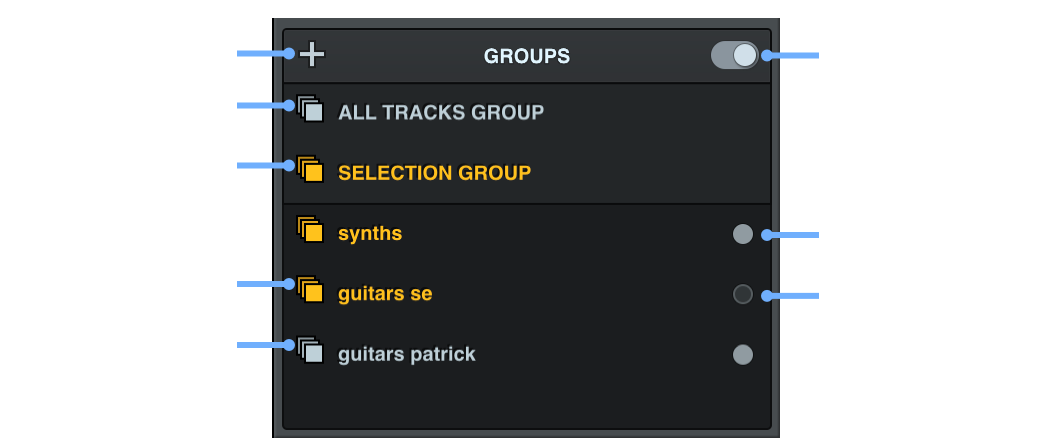
グループブラウザ(GROUPS)を使ってトラックグループを作成する
- 新しいグループに含めたいトラックをいくつか選択します。
- GROUPS パネルで、“+” ボタンをクリックし、新規グループを追加します。
- グループ作成(CREATE GROUP)ブラウザが開きます。
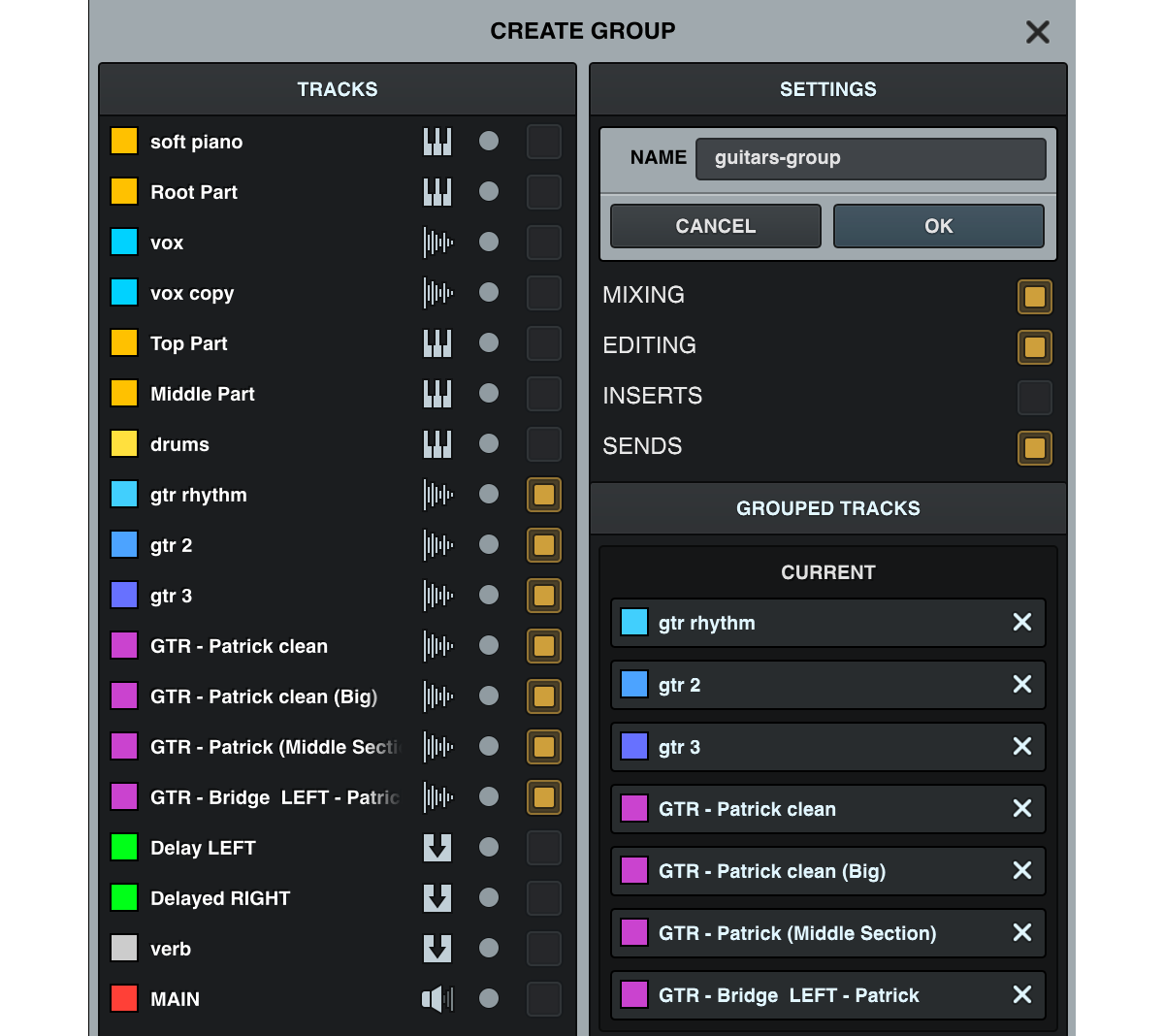
- [NAME]でグループの名前を入力します。
- グループの動作を[MIXING]、[EDITING]、[INSERTS]、[SENDS]に適用するかどうかを選択します。
- 選択トラックを削除するには、トラック名の横にある “X” ボタンをクリックします。 トラックを追加するには、左側のトラックブラウザで対象トラックをクリックします。
- “OK”をクリックしてグループを作成します。
作成したグループがグループブラウザに表示されます。
トラックをドラッグしてトラックグループを作成する
- ミキサーまたはタイムラインビューで、新しいグルーピングに含めたいトラックをいくつか選択します。
- トラックをグループブラウザの一番上にドラッグ&ドロップします。
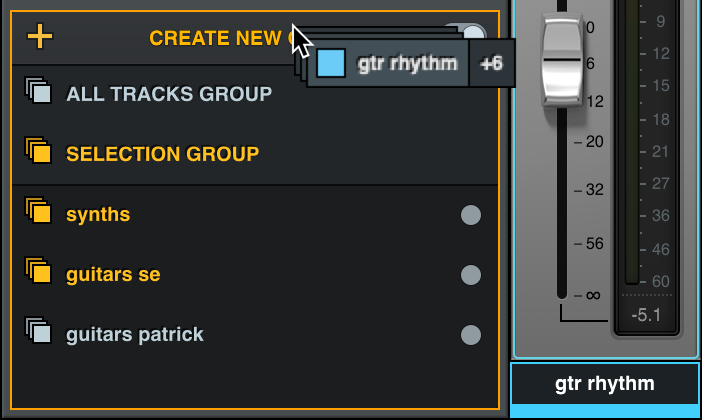
トラックをブラウザの上にドラッグすると、グループブラウザのラベルが “CREATE NEW GROUP” に変わります。選択したトラックをドロップすると、“GROUP” という名前の新しいグループが作成されます(場合によっては追加番号も割り振られます)。
LUNA メニューから、またはキーコマンドを使ってトラックグループを作成する
- 新しいグルーピングに含めたいトラックをいくつか選択します。
- LUNAメニューより[Track]>[New Track Group]を選択するか、キーコマンド “command + G” を入力します。
- グループ作成ブラウザが開きます。
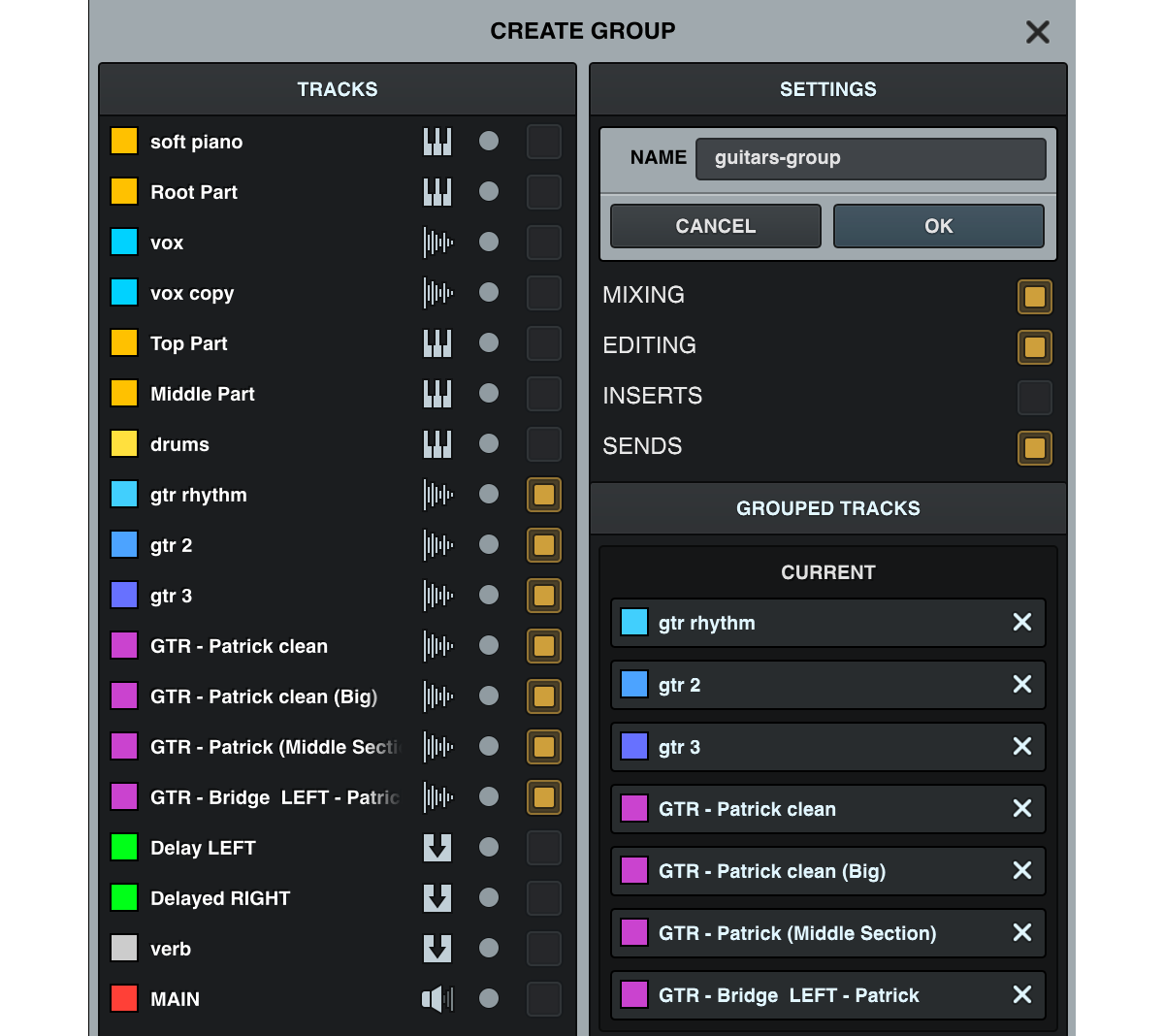
- [NAME]でグループの名前を入力します。
- グループの動作を[MIXING]、[EDITING]、[INSERTS]、[SENDS]に適用するかどうかを選択します。
- 選択トラックを削除するには、トラック名の横にある “X” ボタンをクリックします。 トラックを追加するには、左側のトラックブラウザで対象トラックをクリックします。
- “OK”をクリックしてグループを作成します。
作成したグループがグループブラウザに表示されます。
トラックグループにトラックをドラッグして追加する
- グループに追加したいトラックを選択します。
- トラックをグループブラウザの任意のグループ上にドラッグします。グループブラウザのラベルが “ADD TO GROUP” に変わり、対象グループがハイライト表示されます。
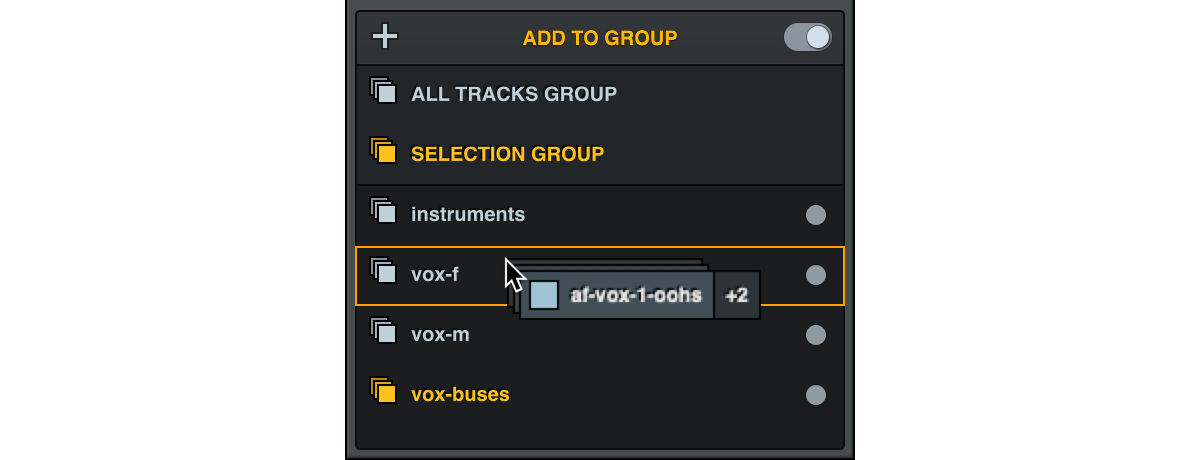
- トラックをドロップして、グループに追加します。
トラックグループを編集する
- グループブラウザでトラックグループを右クリックまたは “control” キーを押しながらクリックします。
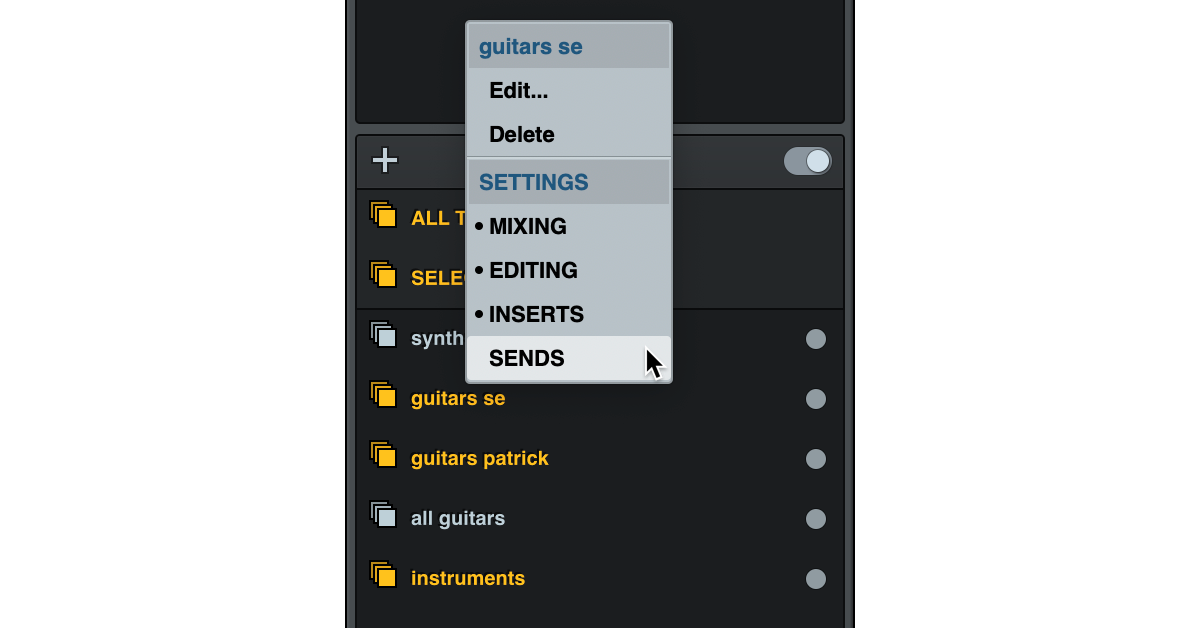
- [MIXING]、[EDITING]、[INSERTS]、[SENDS]の設定を変更するには、ポップアップされているメニューから選択します。
- その他の編集を行う場合は、ポップアップされているメニューから[Edit...]を選択します。
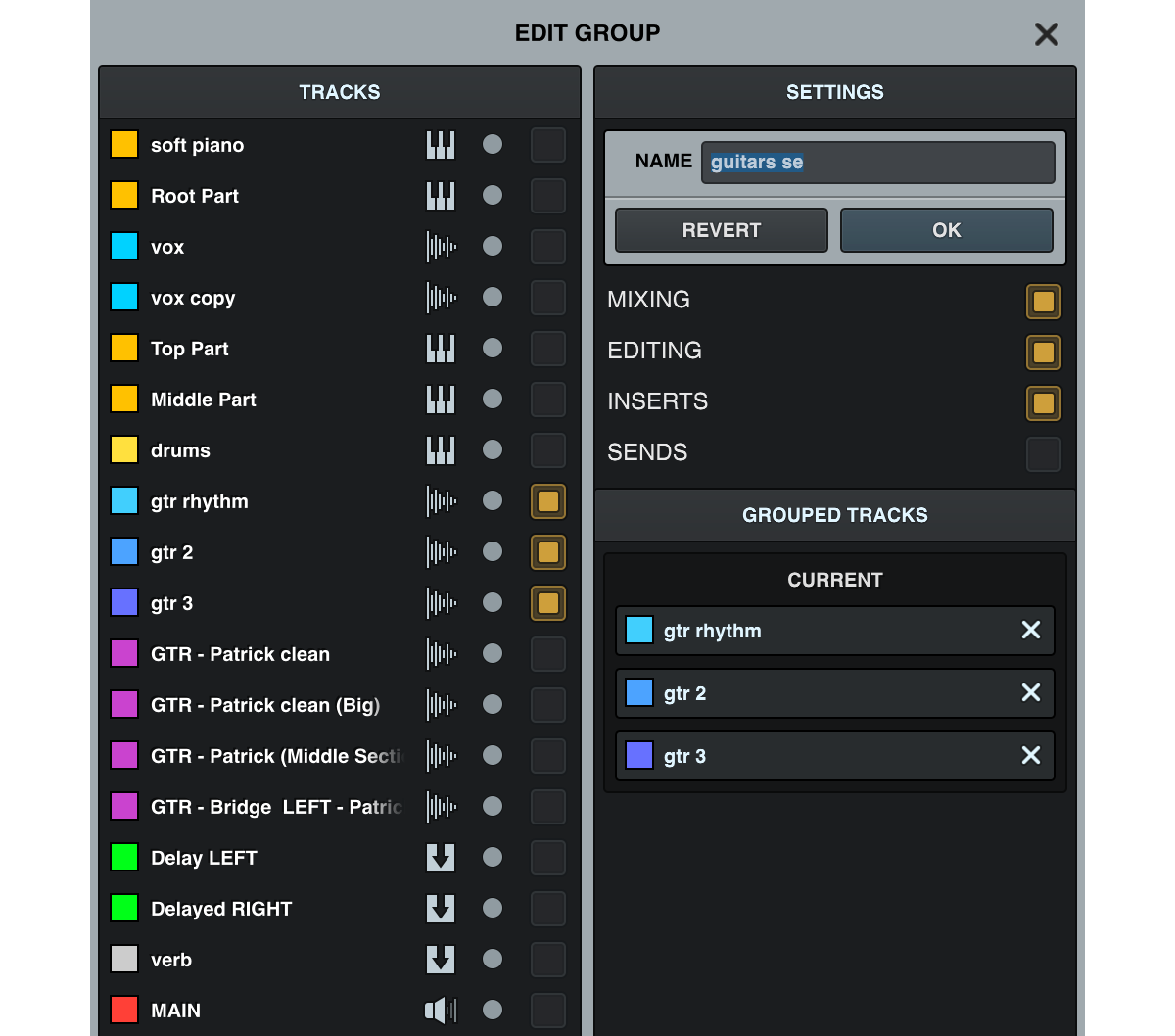
- グループ名やグループに含めるトラックの変更を加えたら、“OK” をクリックします。 変更を破棄する場合は、“REVERT” をクリックします。
トラックグループを削除する
- トラックグループブラウザで、トラックグループを右クリックまたは “control” キーを押しながらクリックし、ポップアップされているメニューから[Delete]を選択します。
この操作でトラックグループは削除されますが、トラック自体は削除されません。なお、オールトラックグループ(ALL TRACKS GROUP)とセレクショングループ(SELECTION GROUP)は削除できません。
トラックグループのトラックを表示/非表示にする
- トラックグループブラウザで、トラックグループ名の右にあるインジケーターをクリックすることで、当該トラックグループの表示/非表示を切り替えられます。
- グループ内のトラックだけを表示する場合は、インジケーターを “command” キーを押しながらクリックします。
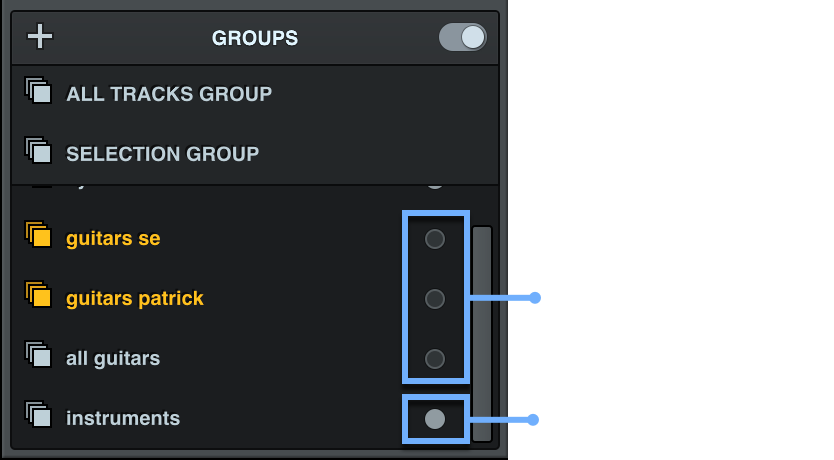
トラックグループを有効または無効にする
- トラックグループ名をクリックして、有効または無効の状態を切り替えます。 有効なトラックグループがハイライト表示されます。
すべてのトラックグループを有効または無効にする
- キーコマンド “shift + command + G” を押すか、グループブラウザ右上に表示されているトグルスイッチをクリックします。
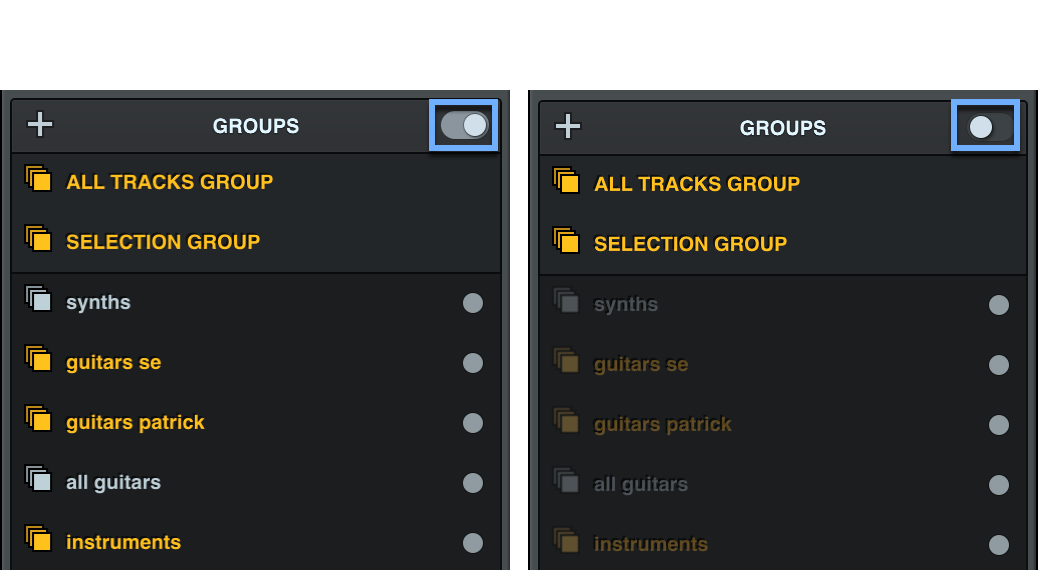
トラックグループでのワープ編集
オーディオトラックを含んだトラックグループを編集可能な状態に設定すると、マルチトラックのワープ編集が可能になります。例えば、ドラムトラックのパフォーマンスをタイトにする場合に有用でしょう。ワープマーカーは、トランジェントゾーン内の最も早いトランジェント(30ミリ秒の範囲内)に沿って、トラックグループに配置されます。トランジェントゾーンに関係なく、任意の位置にワープマーカーを配置する場合は、“control” キーを押しながらワープマーカーを追加したいところでクリックします。
複数のトラックをワープ編集する
- 編集したいトラックを含むグループを有効にします。
- タイムラインで、グループ内のトラックの1つの[VIEW]をクリックし、ブラウザから[Warps]を選択します。
- [WARP]をクリックし、メニューからトラックグループのワープアルゴリズムを設定します。
- グループ内のトラックに1つ以上のワープマーカーを配置します。それに連動してグループ内すべてのトラックにワープマーカが配置されます。任意の位置にワープマーカーを配置する場合は、“control” キーを押しながらワープマーカーを追加したいところでクリックします。
グループ内のいずれかのトラックのワープマーカーを調整すると、それに連動してグループ内すべてのトラックのワープマーカーが、再配置されます。
トラックグループを使ったミキシング
トラックグループの有効時、選択されたグループはミキサー内でハイライト表示されます。グループ化されたトラックのフェーダーやノブを動かすと、他のすべてのノブやフェーダーが、動かしたノブに対して相対的に動きます。また、トラックをドラッグすると、当該グループはひとまとめとなって移動します。
グループ内の他のトラックに影響を与えずに1つのコントロールを調整する場合は、“control + クリック” を使います。
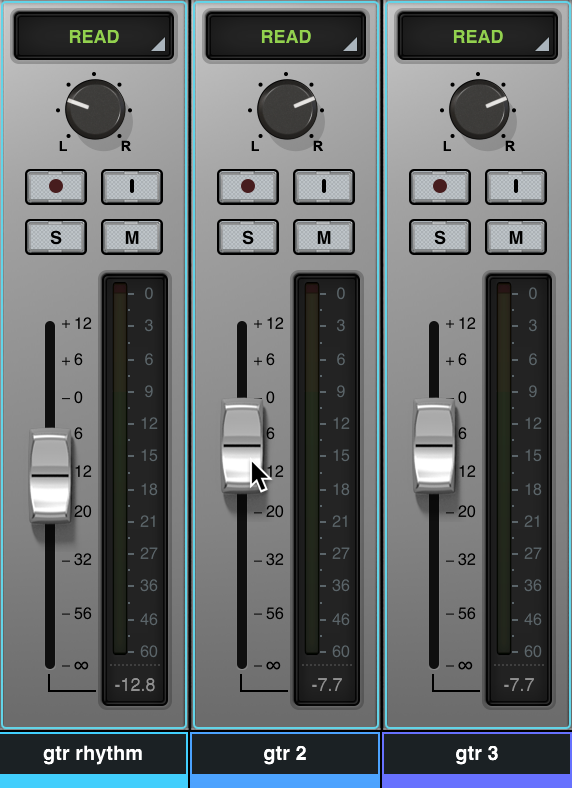
トラックグループでインサートを使う
トラックグループでインサートを使用するには、トラックグループの[INSERTS]設定をオンにします。
グループ内のいずれかのトラックにインサートを追加すると、グループ内の他のトラックも同様に適用されます。この時、プラグインのコントロールもリンクされているため、1つのプラグインに加えた調整は、グループ内の他のトラックにも同様に適用されます。

トラックグループでセンドを使う
トラックグループでインサートを使用するには、トラックグループの[SENDS]設定をオンにします。
グループ内のいずれかのトラックにセンドを追加すると、グループ内の他のトラックも同様に適用されます。この時、センドのコントロールもリンクされているため、1つのセンドに加えた調整は、グループ内の他のトラックにも同様に適用されます。
